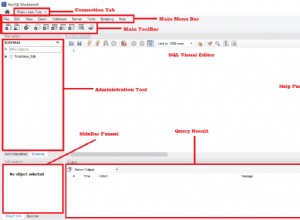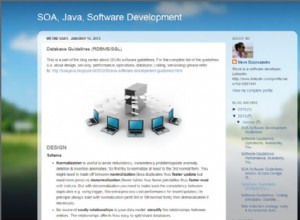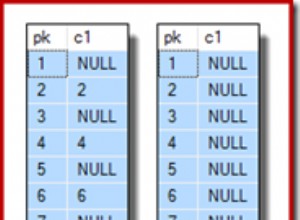Để tạo cơ sở dữ liệu trong MySQL Workbench GUI:
- Nhấp vào nút "lược đồ mới" trên thanh công cụ MySQL Workbench
- Nhập tên giản đồ (tên cơ sở dữ liệu) và đối chiếu mặc định của nó và nhấp vào Áp dụng
- Xem lại câu lệnh SQL và nhấp vào Áp dụng
Cơ sở dữ liệu bây giờ sẽ được tạo và một thông báo sẽ hiển thị thông báo rằng tập lệnh đã thành công.
Dưới đây là ảnh chụp màn hình cho các bước trên.
Nút giản đồ mới
Nhấp vào nút “lược đồ mới” trên thanh công cụ MySQL Workbench:
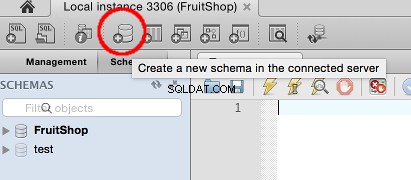
Nhập tên và đối chiếu mặc định
Nhập tên lược đồ (tên cơ sở dữ liệu) và đối chiếu mặc định của nó và nhấp vào Áp dụng :
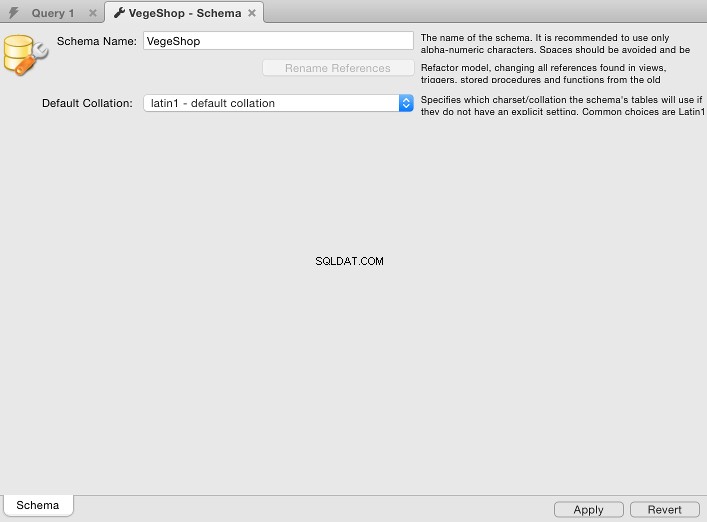
Tạo cơ sở dữ liệu
Xem lại câu lệnh SQL và nhấp vào Áp dụng :
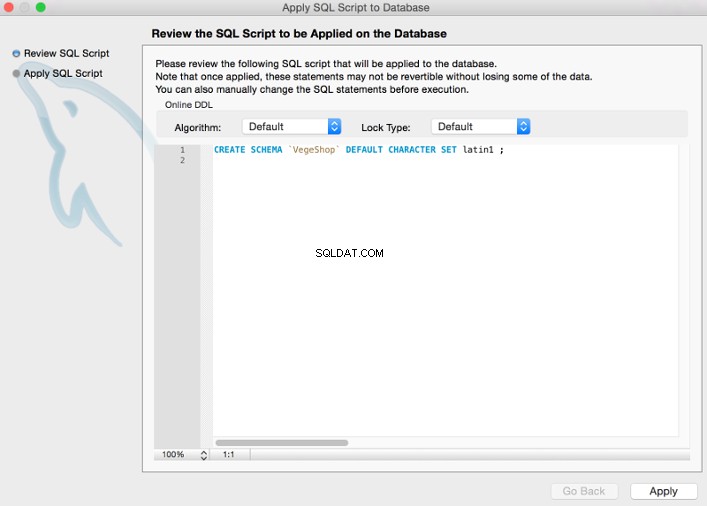
Thông báo sau sẽ được hiển thị nếu tập lệnh đã chạy thành công:
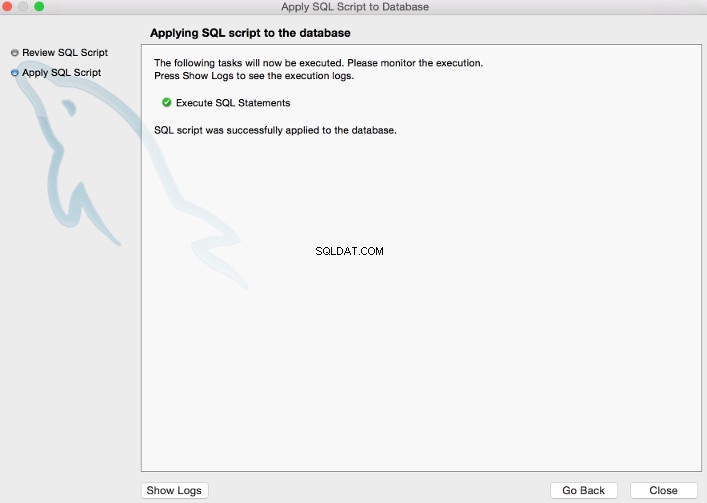
Bây giờ bạn sẽ có thể xem cơ sở dữ liệu trong SCHEMAS trong ngăn điều hướng bên trái.
Các bước trên tạo một cơ sở dữ liệu trống. Bạn sẽ cần thêm bảng và các đối tượng cơ sở dữ liệu khác trước khi có thể thêm dữ liệu.
Đặt Cơ sở dữ liệu làm Lược đồ Mặc định
Bạn có thể đặt cơ sở dữ liệu mới làm giản đồ mặc định nếu muốn. Chỉ cần nhấp chuột phải vào tên cơ sở dữ liệu và chọn Đặt làm Lược đồ mặc định :
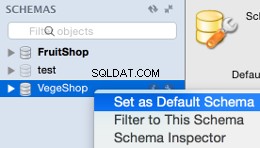
Bằng cách làm này, bất kỳ tập lệnh nào không chỉ định cơ sở dữ liệu sẽ chạy ngược lại tập lệnh này.
Bạn có thể biết cơ sở dữ liệu nào là cơ sở dữ liệu mặc định vì nó được in đậm .